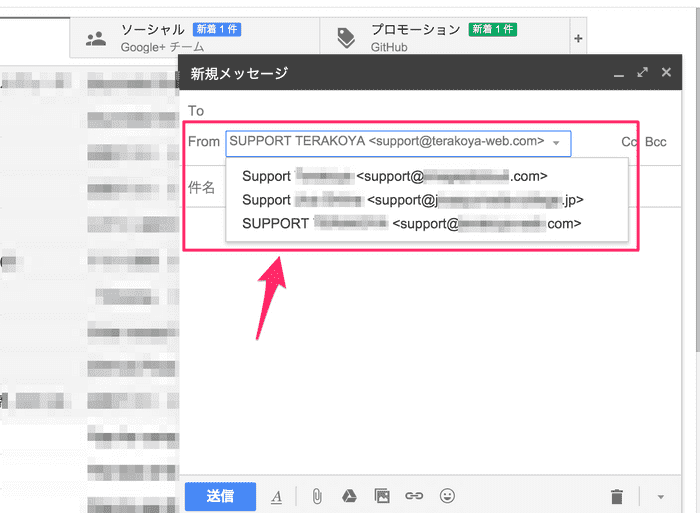HOME > チーム開発 > [Google Apps]ドメインエイリアス追加して違うアドレスでメール送受信する方法
![[Google Apps]ドメインエイリアス追加して違うアドレスでメール送受信する方法](/static/c4c05b49654bf352f75662cbf830614c/c58f0/google.png)
[Google Apps]ドメインエイリアス追加して違うアドレスでメール送受信する方法
![[Google Apps]ドメインエイリアス追加して違うアドレスでメール送受信する方法](/static/4534dab52df4e92947589209068b850b/fb6eb/google.png)
新しいWebサービスを作ったときなど、サービスのドメインのメールアドレスを作成して問い合わせ用のメールアドレスを作って運用したい場合があると思います。 もし既にGoogle Appsで独自ドメインのメールアドレスで運用している場合、ドメインエイリアスの追加する事で新しいドメインのアドレスを追加する事ができます。
今回はGoogle Appsで独自ドメインのメールアドレスを既に持っている方で、かつ、独自ドメインのDNSをAmazon Web ServideのRoute53で管理している場合のドメインエイリアス追加方法を紹介します。
作業手順
まず、Google Appsの管理者アカウントで管理コンソールにアクセスしてドメインをクリックします。
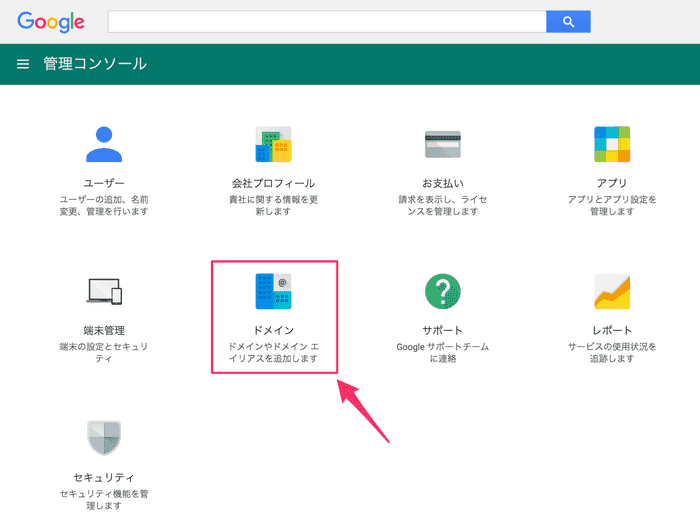
ドメインの追加と削除をクリックします。
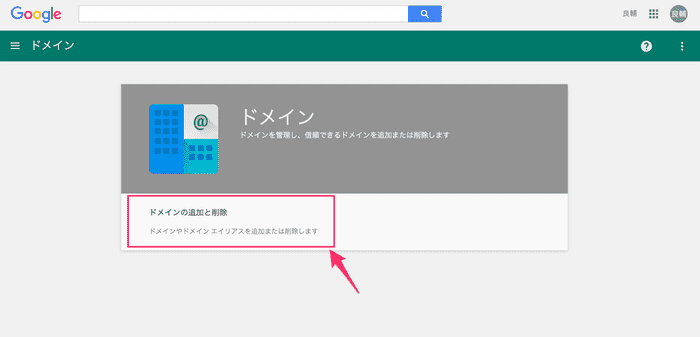
ドメインエイリアスを追加ボタンをクリックします。
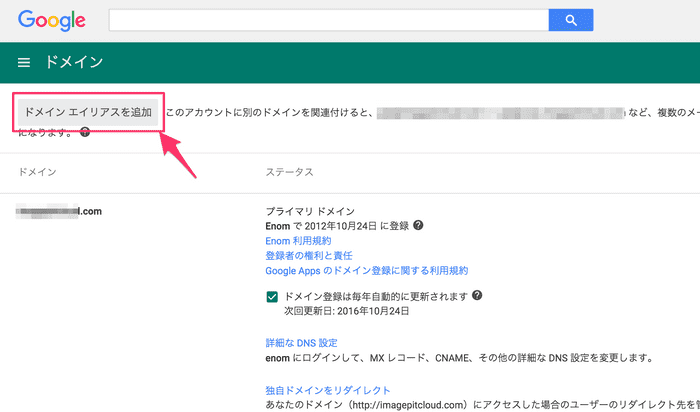
追加したいドメインを入力します。
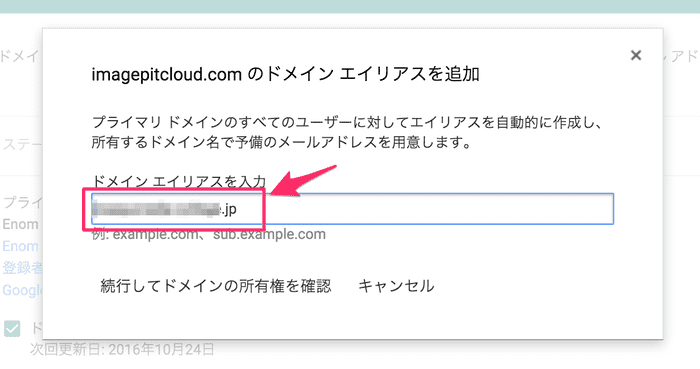
所有権の確認画面が表示されます。
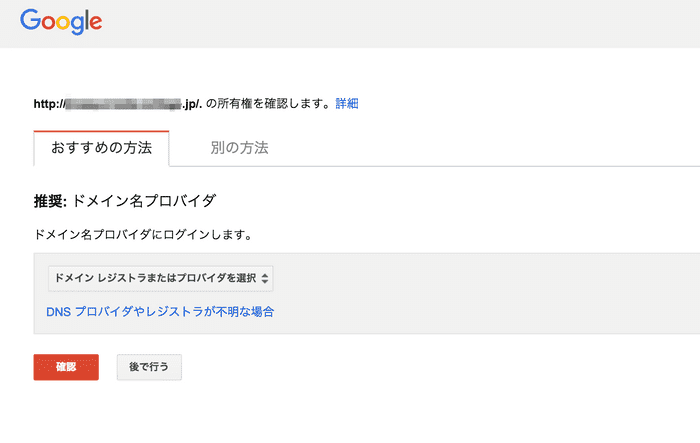
その他を選んで画面に表示されるTXTレコードの文字列をコピーします。
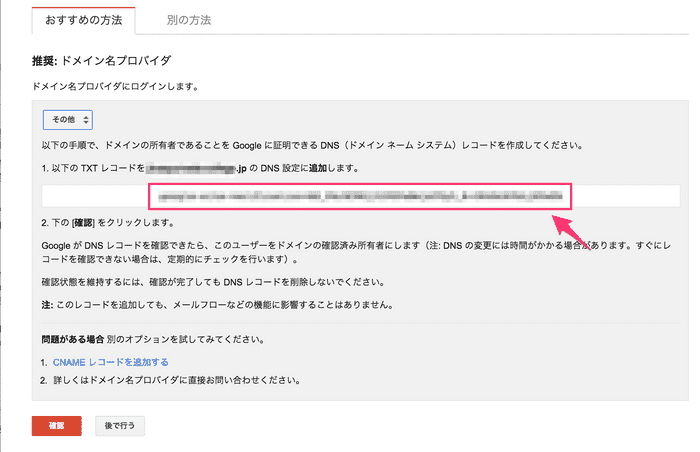
AWSのRoute53の画面にアクセスし、Create Record Setをクリックし、TypeをTXT - Textに変更し、Valueの欄に先程コピーした文字列を ダブルクォーテーションで囲ってペースト します。
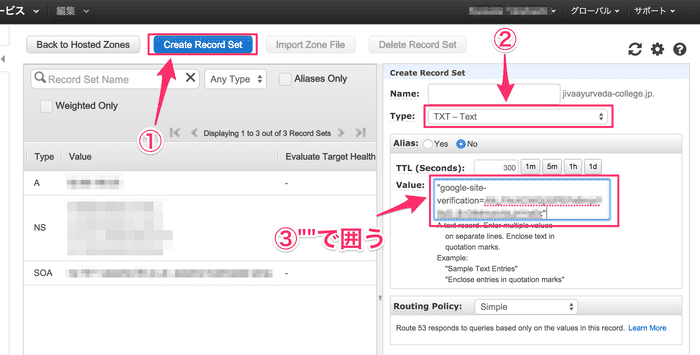
Google Appsの管理コンソールに戻り、「確認」ボタンを押すと、下図のように所有権が確認された画面が表示されます。表示されたら「続行」リンクをクリックしてください。
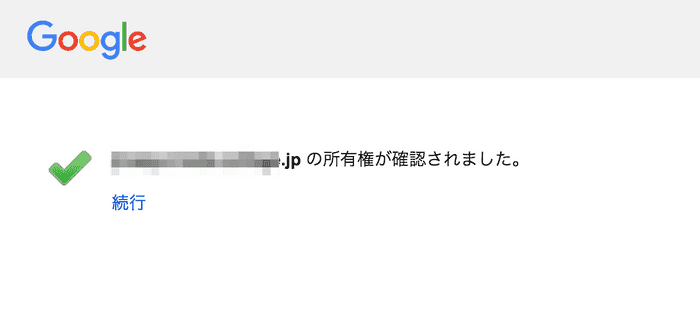
再度ドメインをクリックします。
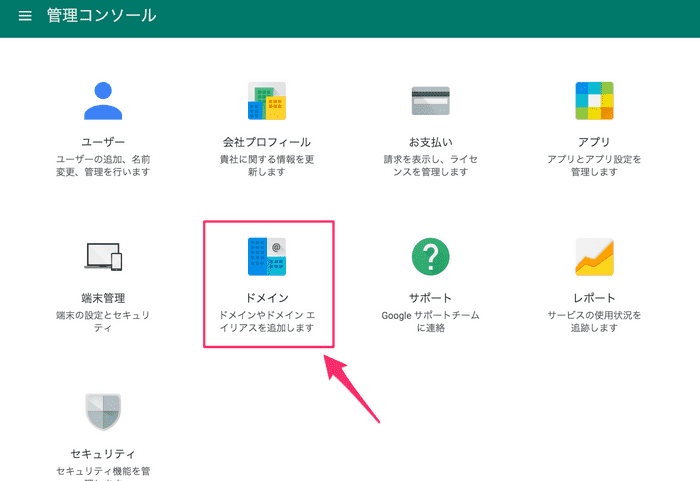
追加されたドメインエイリアスの箇所にGoogle MX レコードを設定のリンクが表示されていますのでクリックします。
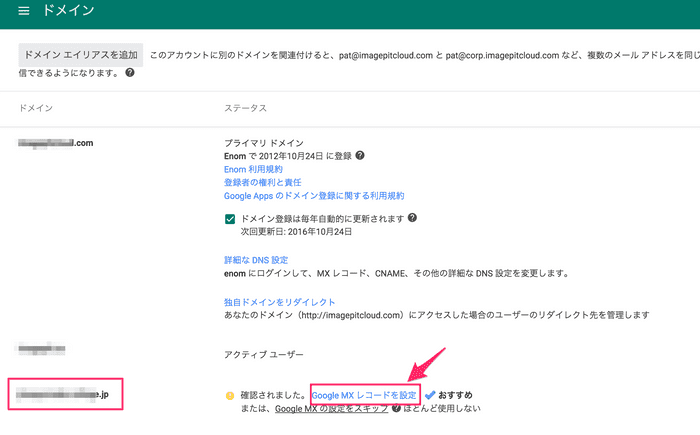
MXレコードの変更の説明画面が表示されますのでスクロールしてもらうと設定すべきMXレコードの設定値が記載されています。

再度、AWSのRoute53画面に戻り、Create Record Setをクリックして今度はTypeをMX - Mail exchangeを選択して、下記の内容をValueの欄に入力します。
1 ASPMX.L.GOOGLE.COM.
5 ALT1.ASPMX.L.GOOGLE.COM.
5 ALT2.ASPMX.L.GOOGLE.COM.
10 ASPMX2.GOOGLEMAIL.COM.
10 ASPMX3.GOOGLEMAIL.COM.
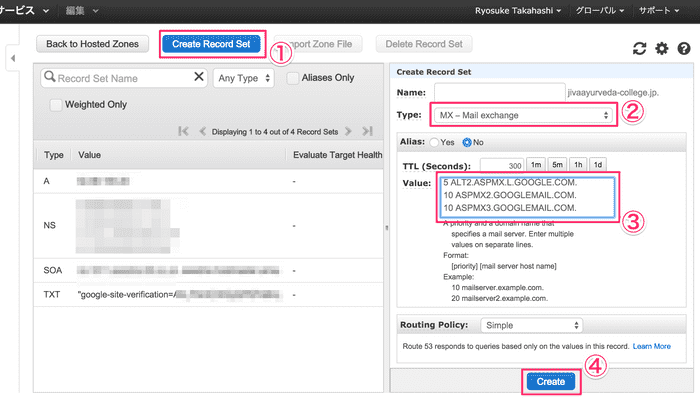
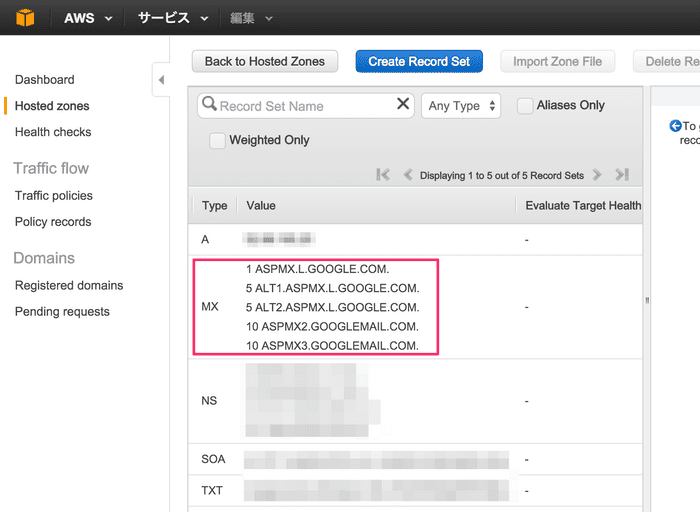
Ruote53側の設定が完了したら、Google Appsの管理コンソールに戻り指定された手順で完了しましたボタンをクリックします。
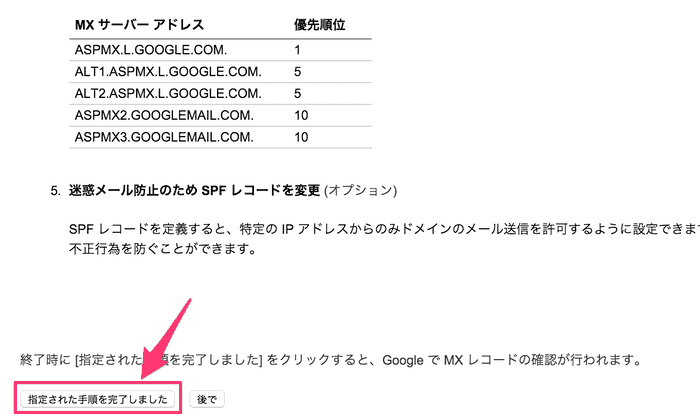
これでドメインエイリアスの設定は完了です。
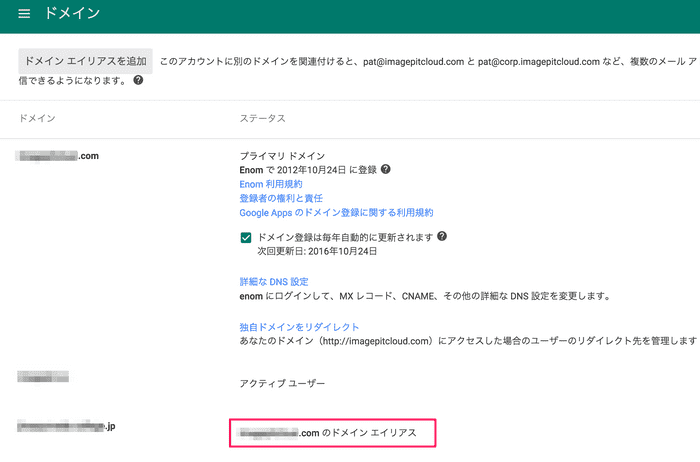
ユーザ単位でドメインエイリアスのメールアドレスで受信・送信できるようにする
まず、Google Appsの管理コンソールでユーザ�をクリックします。
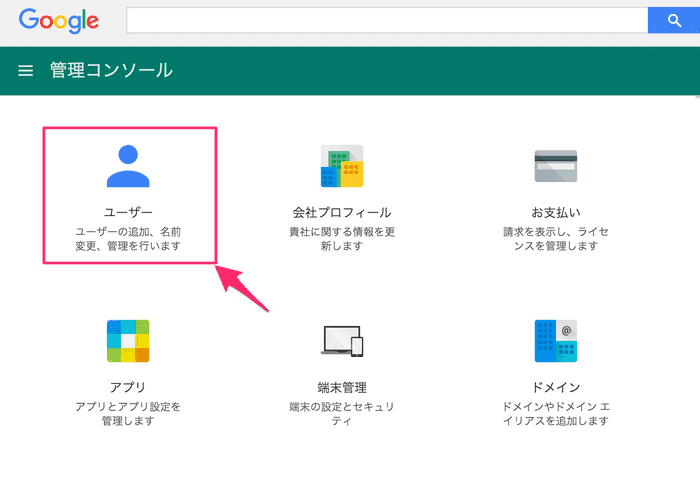
ドメインエイリアスを利用したいユーザをクリックします。 ※ 新しくユーザ追加したい場合には追加してください。
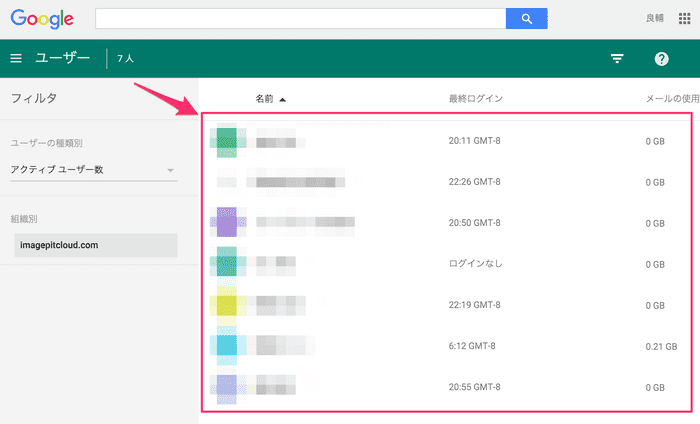
アカウントの箇所をクリックします。
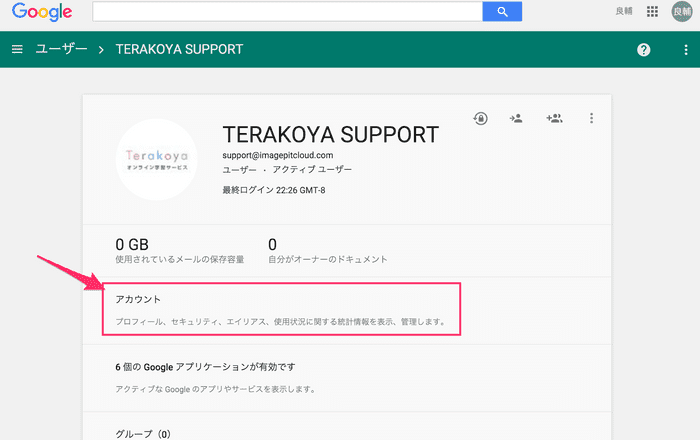
下図のようにエイリアスの箇所に先程追加したドメインエイリアスのメールアドレスが表示されていれば利用できる状態です。 もし、この箇所に何も表示されていない場合にはしばらく待ちましょう。
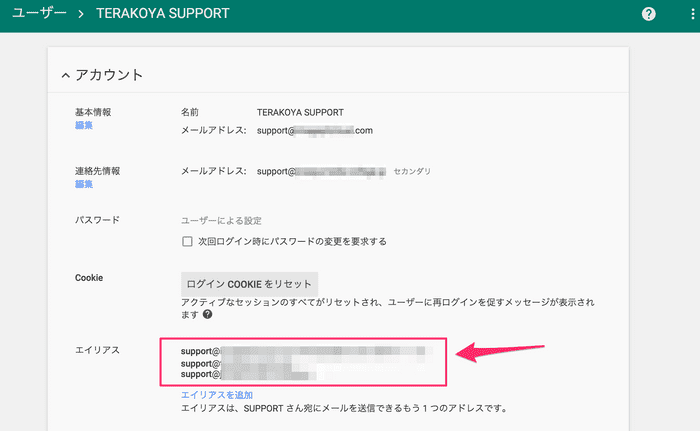
Gmail側のアドレス追加
追加ドメインエイリアスでメールの送受信できるようにGmailの設定を追加します。 Gmailの画面にアクセスして設定をクリックします。
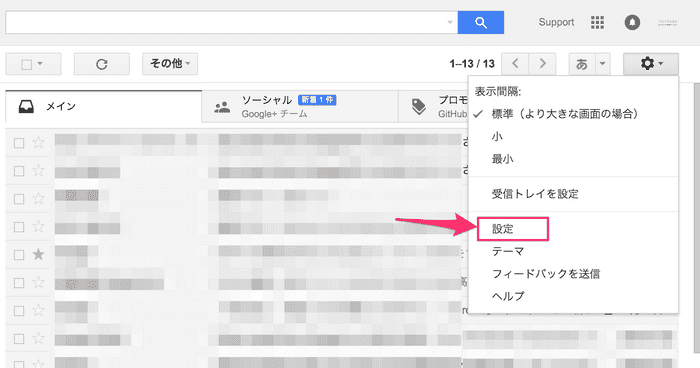
アカウントのタブをクリックしてメールアドレスを追加をクリックします。
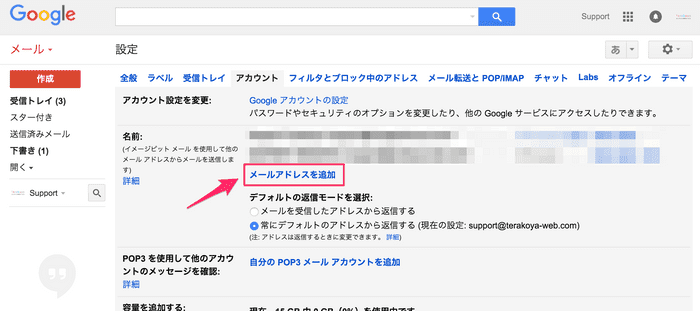
下図の画面が表示しますので名前と、先程追加したドメインエイリアスのメールアドレスを入力して次のスタップボタンをクリックしてください。
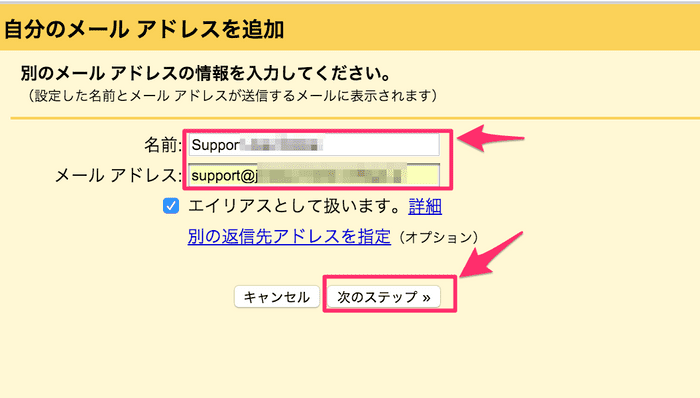
通常、他のメールアドレスを追加する場合には、追加メールアドレスの所有者確認のメールアドレスが送信されますが、ドメインエイリアスのメールアドレスの場合はこれで追加完了です。 もし、このメールアドレスをデフォルト(メール送信時のデフォルトのアドレス)にしたい場合にはデフォルトに設定を選択してください。
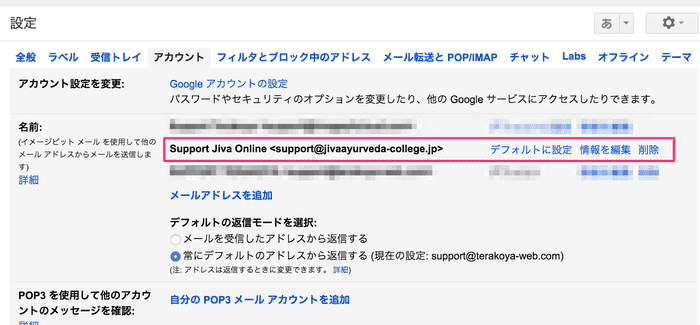
これで一連の設定は完了です。これでメール送信時には下図のようにFromの箇所で追加したドメインを選択できるようになります。